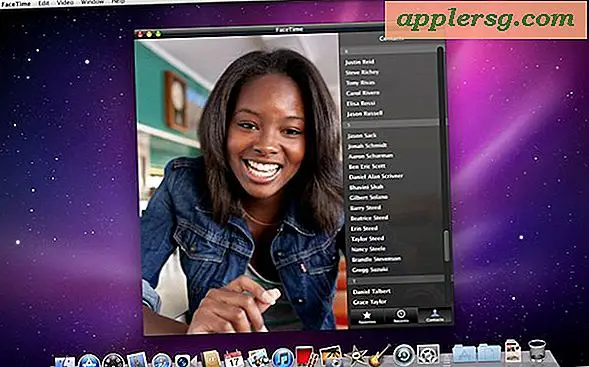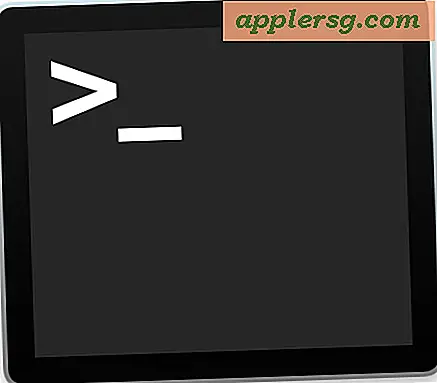मैक से बड़े ऐप को स्टोरेज तक कैसे हटाएं

कई मैक उपयोगकर्ताओं के पास उनके मैक पर ऐप्स इंस्टॉल होते हैं जो काफी संग्रहण स्थान लेते हैं लेकिन आम तौर पर अप्रयुक्त होते हैं। तदनुसार, मैक उपयोगकर्ता बड़े मैक ऐप्स को ट्रैक करके और उन्हें हटाकर अपने कंप्यूटर पर स्टोरेज स्पेस को खाली कर सकते हैं।
मैकोज़ के नवीनतम संस्करण बड़े अनुप्रयोगों को ट्रैक करने के लिए एक बहुत ही आसान तरीका प्रदान करते हैं, देखें कि आखिरकार उनका उपयोग कब किया गया था, और एक एकीकृत स्टोरेज प्रबंधन टूल से मैक से ऐप्स को हटाने का एक आसान तरीका प्रदान करता है।
इस सुविधा के लिए आपको MacOS सिएरा 10.12 या बाद में आवश्यकता होगी, मैकोज़ के पुराने संस्करणों में स्टोरेज प्रबंधन टूल शामिल नहीं है।
डिस्क स्पेस को खाली करने के लिए स्टोरेज प्रबंधन के साथ मैक ऐप्स को कैसे हटाएं
हम एप्लिकेशन मैनेजर सूची को आकार के अनुसार सॉर्ट करने जा रहे हैं, जिससे आप तुरंत पता लगा सकते हैं कि कौन से ऐप्स सबसे बड़े हैं। दूसरी बात, जब आप ऐप को आखिरी बार एक्सेस करते थे, तो आप ध्यान दे सकते हैं कि आपको ऐप का कितनी बार (या बार-बार) उपयोग किया जाता है और मैक से इसे हटाकर इसे याद किया जाएगा या नहीं।
सुनिश्चित करें कि आप किसी भी ऐप्स को हटाने के साथ आगे बढ़ने से पहले मैक का बैकअप लें।
- ऐप्पल मेनू को नीचे खींचें और "इस मैक के बारे में" चुनें
- "संग्रहण" टैब पर जाएं और फिर "प्रबंधित करें" पर क्लिक करें
- बाएं तरफ मेनू से "एप्लिकेशन" चुनें
- "एप्लिकेशन" विंडो पर, "आकार" चुनें ताकि छोटे तीर को नीचे की तरफ का सामना करना पड़ रहा है, यह आकार को आकार से सबसे छोटे से छोटे से सॉर्ट करेगा
- वैकल्पिक लेकिन अनुशंसित: "अंतिम एक्सेस" सूची पर भी ध्यान दें, जो मैक ऐप का अंतिम बार इस्तेमाल होने पर आपको दिखा सकता है
- उस ऐप को ढूंढें जिसे आप मैक पर नहीं रखना चाहते हैं और नाम पर माउस कर्सर को घुमाएं, फिर उसे हटाने के लिए ऐप नाम के बगल में दिखाई देने वाले छोटे (एक्स) बटन पर क्लिक करें
- पुष्टि करें कि आप "निकालें" चुनकर मैक ऐप को हटाना चाहते हैं
- आवश्यकतानुसार अन्य मैक ऐप्स के साथ दोहराएं





यह किसी भी मैक ऐप को हटाने का एक बहुत ही आसान तरीका प्रदान करता है, लेकिन जैसा कि हम यहां दिखाते हैं, यह अप्रयुक्त होने वाले डिस्क स्पेस होगिंग ऐप्स को ट्रैक करने का एक शानदार तरीका भी है। उदाहरण के लिए, आप पाते हैं कि आपके पास एक्सकोड स्थापित है लेकिन आपने इसे कई महीनों में उपयोग नहीं किया है, इसलिए कुछ जगह खाली करने से हटाना होगा। या शायद आपके पास एक पुराना मैकोज़ इंस्टॉलर है, या एक ऐसा गेम जिसे आप अब नहीं खेलते हैं, या एक ऐप जिसे आप कभी भी उपयोग नहीं करते हैं।
जबकि मैक ऐप स्टोर से ऐप्स को फिर से डाउनलोड किया जा सकता है, अन्य ऐप्स को आप कहां से प्राप्त करते हैं, इस पर निर्भर करते हुए पुनर्स्थापित करना अधिक कठिन हो सकता है। सुनिश्चित करें कि आप जानते हैं कि आप कौन से ऐप हटा रहे हैं और आप इसे मैक से क्यों हटा रहे हैं। ध्यान रखें कि स्टोरेज प्रबंधन सूची में दिखाए गए ऐप्स ऐसे ऐप्स हैं जो मैक पर कहीं भी पाए जाते हैं, न केवल / एप्लिकेशन / फ़ोल्डर, जिसका अर्थ है कि उन्हें कंप्यूटर पर कहीं और रखा जा सकता है।
और हां, आप अभी भी पुराने तरीके से ट्रैश करके मैक अनुप्रयोगों को अनइंस्टॉल कर सकते हैं यदि आप यही करना पसंद करते हैं, लेकिन एकीकृत स्टोरेज प्रबंधन उपयोगिता कुछ उपयोगकर्ताओं के लिए / अनुप्रयोग फ़ोल्डर को नेविगेट करना आसान बनाती है, बड़े और अप्रयुक्त ऐप्स पर ध्यान केंद्रित करती है, साथ ही हार्ड ड्राइव पर अन्य डेटा प्रकारों या अन्य स्थानों पर फोकस स्विच करें। उस अर्थ में, मैक स्टोरेज मैनेजमेंट टूल उत्कृष्ट तृतीय पक्ष उपयोगिता OmniDiskSweeper जैसा ही है, जिसे हमने डिस्क स्पेस को ढूंढने और पुनर्प्राप्त करने के साधन के रूप में अतीत में कई बार चर्चा की है।
मैक ओएस के पुराने संस्करण के उपयोगकर्ताओं के पास स्टोरेज मैनेजमेंट टूल नहीं होगा, लेकिन सभी मैक उपयोगकर्ता उपरोक्त ओमनीडिस्क स्वीपर पर एक समान स्टोरेज स्वीप कार्य करने के लिए भरोसा कर सकते हैं, या यहां तक कि खोज चाल का उपयोग कर मैक पर बड़ी फ़ाइलों को ढूंढने के लिए फाइंडर का उपयोग भी कर सकते हैं।
मैक से बड़े अप्रयुक्त ऐप्स को हटाने के लिए एक और शानदार तरीका जानें? हमें टिप्पणियों में बताएं।